1. 下载并安装pycharm(专业版)
关于pycharm的安装教程网上很多,考虑到版权问题我就不在这里详细讲述了。
注意如果要远程连接服务器必须使用pycharm专业版,可以免费试用30天,或者使用激活码激活。
2. 租服务器教程
云服务器很多,这里选择的是AutoDL平台。
关于AutoDL的使用介绍可以通过下面链接学习:
AutoDL帮助文档
【AutoDL租用服务器在pycharm运行】视频 00:00–02:29 处有讲解
【Pycharm连接远程GPU服务器跑深度学习】视频 00:00–01:48 处有讲解
重点主要了解以下几个概念或者操作步骤:
- 租用新实例的方式(实例指的就是一个远程主机)以及涉及到的相关环境配置概念
- 开关机和释放实例(关闭网页不会关掉主机,关机不会影响数据),以及无卡模式开机(不使用GPU,只使用一部分CPU)
- 如何查看主机的登陆指令和密码
- 迁移实例和保存镜像(注意迁移实例数据拷贝只能在同地区的实例之间)
上面的术语和概念可能不太准确,主要是用于提示大概意义,自己清楚就行,也欢迎指正。
3. pycharm远程连接服务器
打开AutoDL,找到租用的实例并开机,提前复制登陆指令和密码到记事本中便于后续使用。
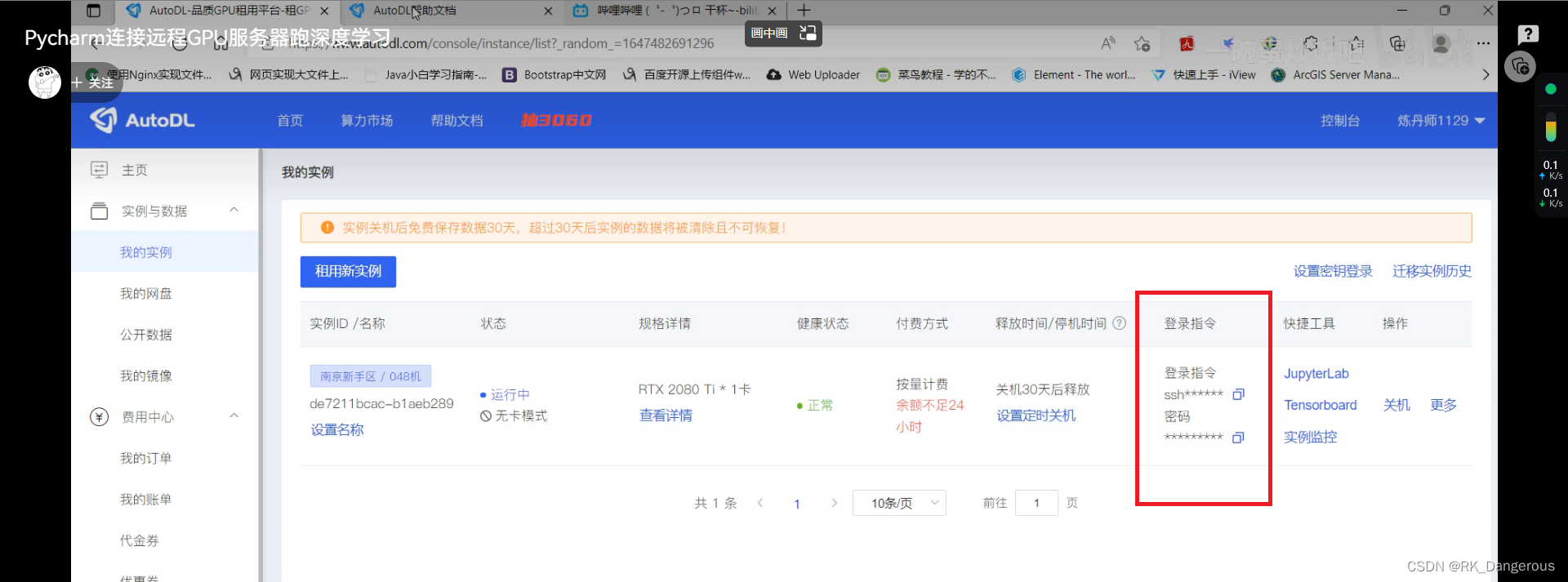
登陆指令:
ssh -p 38076 root@region-1.autodl.com
登录密码:
123456
然后打开pycharm,File→Settings→Project:XXX(你自己的项目名字)→Python Interpreter,如下图。
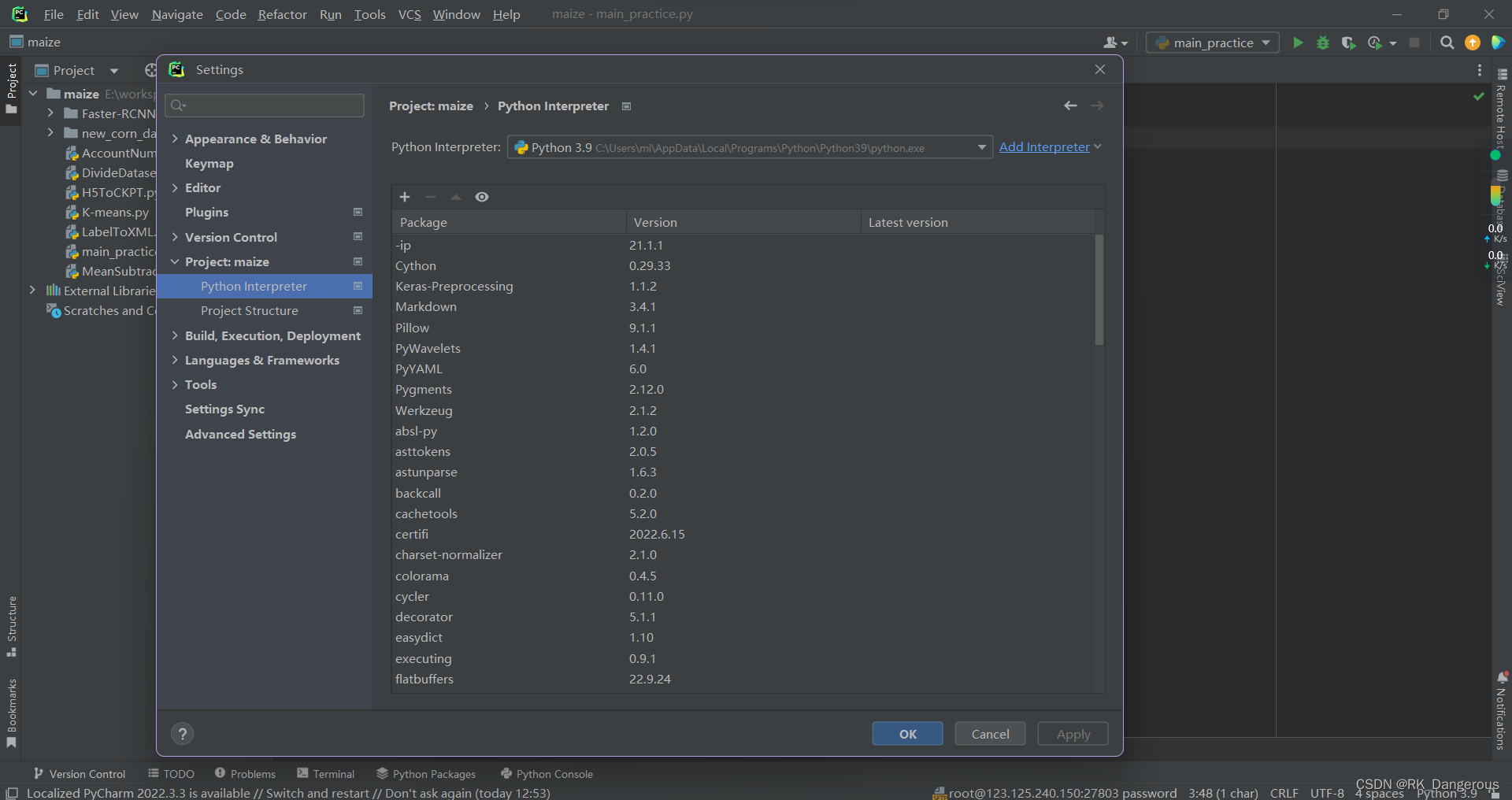
单击右上方"Add Interpreter"添加新的解释器,选择"On SSH",如下图所示。
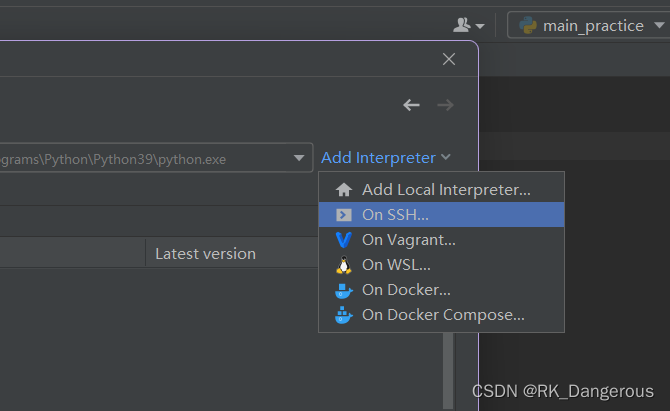
在弹出的页面中输入远程主机的信息,如下图。
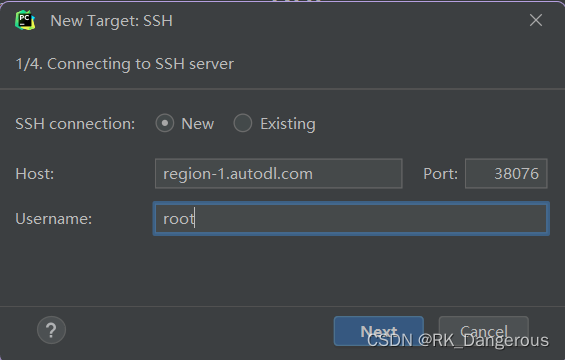
信息在之前复制出来的登陆指令中查看,具体解释如下:
ssh -p 38076 root@region-1.autodl.com
↑ 对应
↓
ssh -p Port(端口号) Username(用户名)@Host(主机)
然后点击Next,输入登陆密码,如下图。登陆密码也是之前从实例中找到的登陆密码,不是让你自己设。
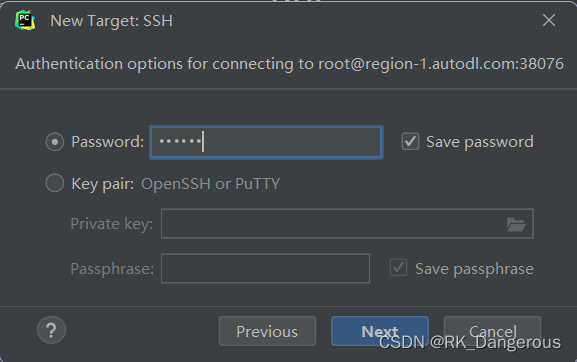
再次点击Next,到下一步,如下图:
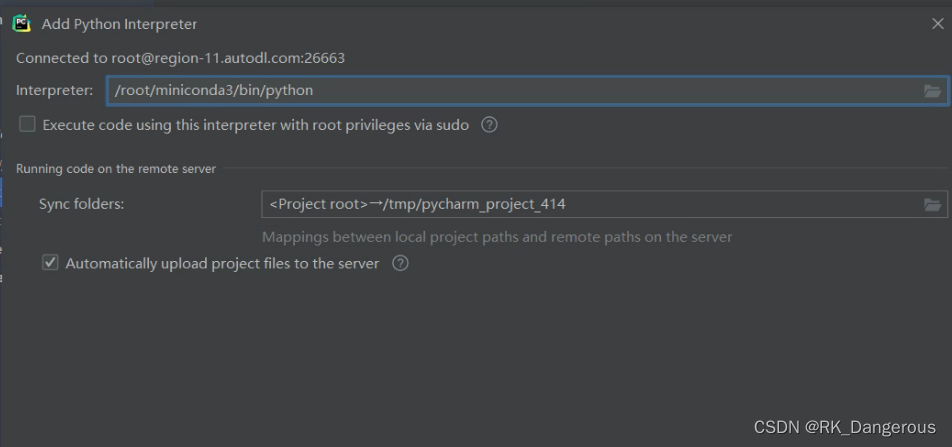
"Interpreter"指的是远程主机的编译环境,一般我使用默认的,即不需要修改。 创建的实例中自带了miniconda3,使用miniconda编译,由于我之前没有用过anaconda,所以我也不太清楚miniconda具体怎么解释,如果和我一样可以在后续使用的过程中自行体会,不是很难。
"Sync folders"指的是本机哪个文件目录同步到远程主机哪个文件目录。本机文件目录默认是整个项目文件,远程主机文件目录默认是新创建的随机名称的文件夹,保存在tmp文件夹内。
勾选"Automatically upload project files to the server"(自动上传项目到服务器),这样在本地pycharm修改项目可以自动同步到远程主机,在远程主机运行。随便打一个测试文件print “hello”,注意确认编译环境是不是远程主机,运行后控制台输出如图,表示是在远程主机下运行的。

* pycharm进行ssh时报错
在远程连接的过程中出现报错the authenticity of host can‘t be established。具体错误是在哪里出现的我忘了,因为这篇是我后面补写的。
本机 win+R输入cmd,然后按照下面的格式输入命令,替换远程主机对应的信息。
ssh -o StrictHostKeyChecking=no xxx 用户名@ip -p 端口号
例如:
ssh -o StrictHostKeyChecking=no root@24.54.78.56 -p 9095
然后关闭窗口重新进行配置即可。
4. pycharm的工具栏中添加“远程主机”图标
如果不使用pycharm,想使用服务器,通常要在命令行中去选择文件、编写程序、运行程序等操作,没有任何图形界面,如果对命令行尤其是linux命令行不熟悉,非常不方便。本机目录的文件可以通过远程连接的方式可视化在服务器上运行,不用使用命令行,这样更方便。服务器上的文件结构也可以像本机中一样显示出来,便于操作。
首先,打开pycharm的界面,点击菜单中 tools选项菜单。
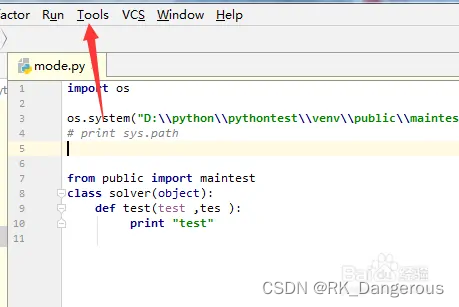
弹出tools的下拉菜单选中 deployment 选项。

弹出下一级菜单选中 browse remote host 选项。
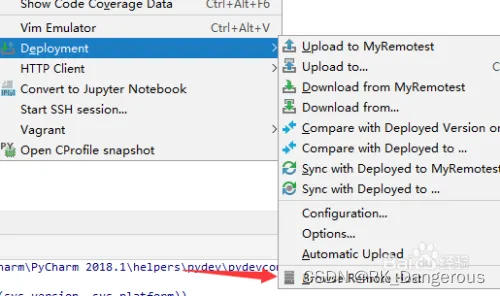
打开了Remote Host工具显示远程主机的文件结构,可以放在侧边栏中便于随时查看。同步的目录还会有荧光色高亮显示。
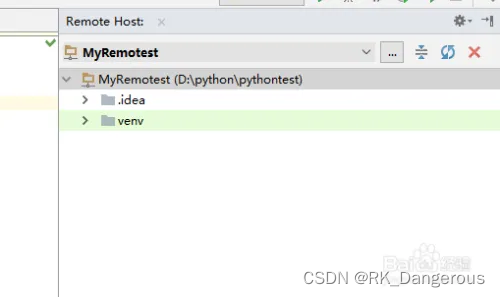
5. 使用命令行对远程主机操作
虽然能够使用Remote Host工具对远程主机中的文件进行快捷的操作,但是在使用过程中仍然无法避免直接在服务器的一些操作,比如git clone等,所以还是需要使用命令行。除了在AutoDL提供的命令行中进行,也可以在本地pycharm中打开远程主机的终端。如下图,点击Local后的"➕"可以添加终端,"✔️"可以选择不同的终端。
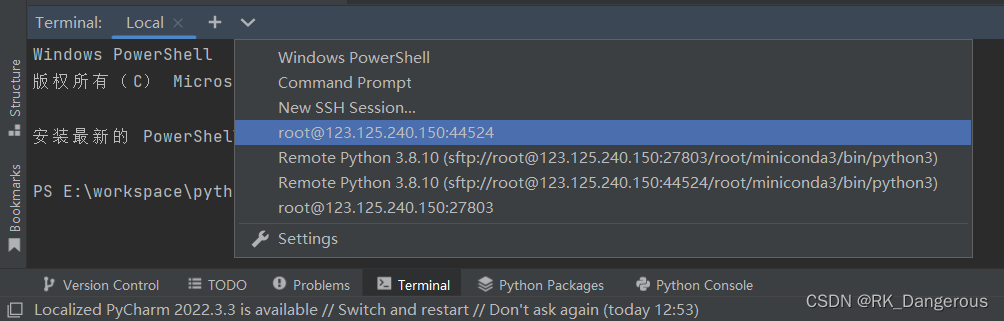
6. 数据盘和系统盘的使用
AutoDL官网常见两个概念:数据盘和系统盘。对于大的数据,比如深度学习的训练数据集、训练过程中的缓存文件、tensorboard文件等,要放在数据盘中,否则会影响运行内存。如何区分数据盘和系统盘?不考虑物理结构,我们通过文件目录去区分。在/root/autodl-tmp下放置文件表示存储在数据盘,此外其他所有文件都是在系统盘中。你可以把你的数据放在该目录下。
如果你的代码里生成的各种文件都是在系统盘进行读写操作的,可以先在数据盘中创建好对应名字的目录,然后再在系统盘对应位置建立软连接即可。
7. tensorboard的使用
深度学习过程中使用了tensorboard,但是按照常规的方法无法调用,解决方法如下:
AutoDL实例中已内置TensorBoard工具,您只需将tensorboard的event文件保存到/root/tf-logs/路径
需要将event文件保存到指定文件目录下,就可以直接通过实例里的TensorBoard查看。
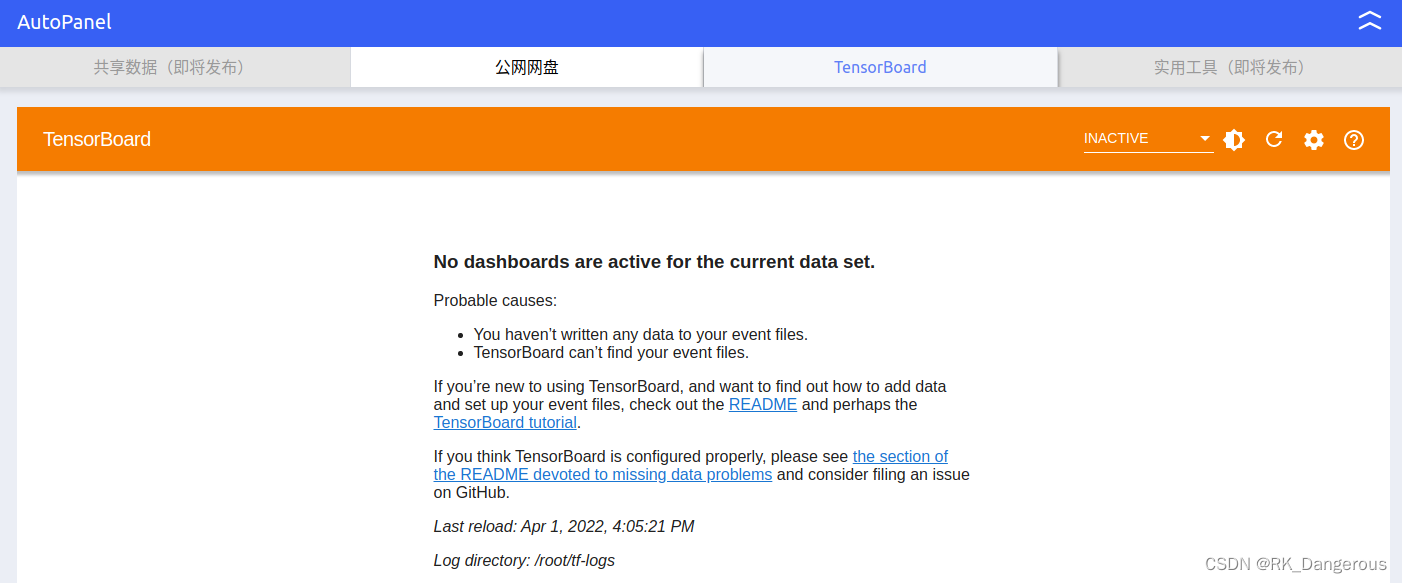
【在个人浏览器中查看远程服务器tensorboard的方法】 在服务器终端输入:
tensorboard --logdir logs --port 6006 --host xx.xx.xx.xx
- logdir:存放文件的地址
- port:服务器用于显示tensorboard的端口,一般默认6006(注意这个端口和你连服务器的时候用的端口不一样)
- host:服务器ip
然后终端会给一个地址http://xx.xx.xx.xx:6006/,用浏览器打开即可。
8. 想更换同步文件的路径
pycharm菜单Tools→Deployment→Configuration→Mappings,在如下图处更改
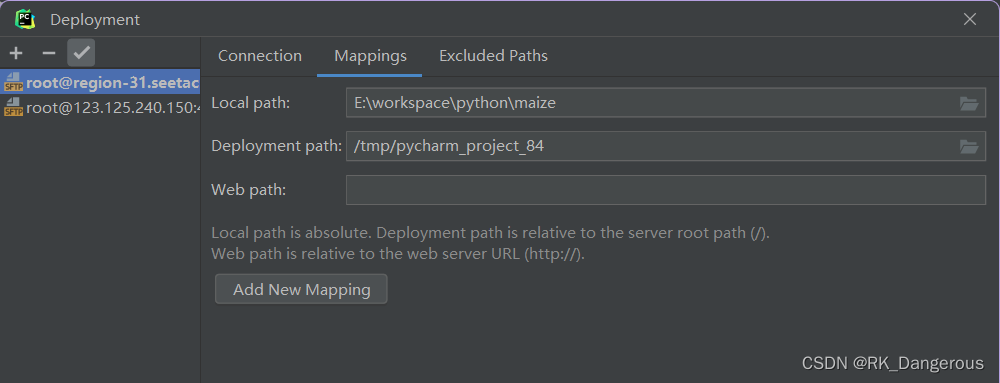
* 引包出错
自己的python包,引包的时候出错提示No module named 'lib.utils.cython_bbox'。自己的python包在正常使用之前要先编译,我还不会自己写python包,是用别人的代码的过程中出现的问题。
错误原因是由于两个操作系统不同,在windows11编译的文件,在远程服务器Linux系统可能无法正确使用,所以要在远程服务器的终端再编译一遍。比如在我的项目中,我要进入服务器的终端,运行setup.py build_ex命令(具体过程略),不能在本机的终端运行,再将生成的文件同步到远程服务器。
* 修改代码后不能自动同步文件
发现修改代码后不能自动同步文件,原来是因为没有设置默认服务器。可以右键要修改的文件,点上传到指定服务器,也可以直接切换默认服务器。
方法一:
http://www.taodudu.cc/news/show-4895180.html
方法二:
https://www.likecs.com/show-203269134.html
end. 参考来源
Pycharm连接远程GPU服务器跑深度学习
AutoDL租用服务器在pycharm运行
pycharm连接到远程服务器(啰嗦版,有基础的不用听,适合正在到处搜索资料的…
Pycharm连接远程GPU服务器跑YOLOV6(训练)
pycharm 添加远程项目interpreter 报 the authenticity of host can‘t be established 解决方法
pycharm怎么浏览远端主机服务器代码
AutoDL帮助文档
Fast R-CNN训练自己的数据集时遇到的报错及解决方案
服务器运行Tensorboard本地查看的方法
欢迎指正























 3732
3732











 被折叠的 条评论
为什么被折叠?
被折叠的 条评论
为什么被折叠?








